Jak nahrávat hry League of Legends
Kromě karikaturních videí a hudebních videí by byla nejvíce herní videa. A většina herních videí je o League of Legends.
League of Legends je nejoblíbenější hra po celém světě. A její hráči jsou různí, od 18 do 40. Každý den jsou na různých platformách publikovány miliony videí LOL. Od S1 do S9 existuje také mnoho klasických klipů, které lidé pozorují, například Fakerovo sólo a The Shy's The Little Fairy. A pro některé hráče také potřebují jeho záznam, aby zlepšili své dovednosti a schopnosti.
Jak však víme, některé klipy se mohou objevit pouze jednou, pokud neexistuje žádný záznam. Jak se tedy záznam stává velkým problémem. Nebojte se! Tady jsou tři užitečná řešení, jak tento problém vyřešit.

- Část 1: Záznam League of Legends s výchozí funkcí
- Část 2: Zaznamenejte hraní LOL pomocí vestavěného herního programu Capturer na vašem počítači
- Část 3: Nahrajte League of Legends s výkonným záznamníkem obrazovky
Část 1: Záznam League of Legends s výchozí funkcí
Blizzard Entertainment také shromažďuje potřeby uživatelů, aby uživatelům poskytl lepší herní zážitek. Díky jejich úsilí byla užitečná nahrávka přidána do LOL od začátku S7. Díky této funkci mohou uživatelé kontrolovat, zvýrazňovat a zaznamenávat hry League of Legends. A pomocí této metody nemusíte stahovat a instalovat další software třetích stran pro nahrávání. Je to jedno z nejjednodušších řešení k zachycení vaší hry LOL. Podívejme se, jak to funguje.
Krok 1: Až váš zápas skončí, zahrajte si herní relaci a nahrajte hru LOL. Pokud není k dispozici, musíte si stáhnout funkci přehrávání z obrazovky Konec hry nebo Historie zápasů.
Krok 2: Sledujte záznamy a najděte významné události. Poté klikněte na Stáhnout v pravé horní části obrazovky a uložte klipy do počítače. Video můžete přetáhnout do libovolného prohlížeče nebo sdílet na sociálních platformách.

Část 2: Zaznamenejte hraní LOL pomocí vestavěného herního programu Capturer na vašem počítači
Stejně jako mobilní telefon je i funkce nahrávání obrazovky nainstalována do vašeho počítače. K nahrávání LOL hry můžeme také použít Rekordér ve Windows/ Mac, aby nám pomohl.
Krok 1: Najděte nastavení v počítači. Najdete jej kliknutím na ikonu Gear v nabídce Windows. Pak musíte v nastavení najít Gaming.
Krok 2: Poté musíte zapnout Záznam herních klipů, snímků obrazovky a vysílání pomocí Herní lišty. Poté můžete zaznamenat svou hru a nastavit klávesové zkratky, jak se vám líbí.
Krok 3: Po dokončení přípravných prací můžete spustit hru a současně stisknout klávesy Win a G. Zaškrtněte políčko vedle Ano, toto je hra. Nakonec spusťte nahrávání stisknutím kombinace kláves Win + Alt + R.
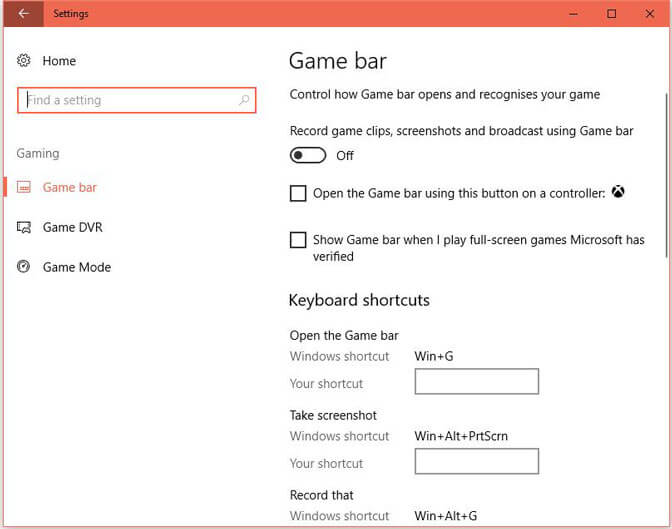
Pro uživatele Mac
Krok 1: Spusťte hru a stisknutím kláves Command + Shift + 5 aktivujte panel nástrojů nahrávání.
Krok 2: Poté můžete vybrat, kam chcete nahrávat, a kliknout na Zachytit.
Krok 3: po nahrávání můžete kliknout na Zastavit pro uložení nahrávaného videa.
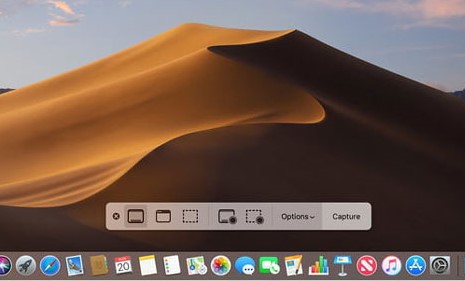
Část 3: Nahrajte League of Legends s výkonným záznamníkem obrazovky
Jak jsme zmínili výše uvedené dvě metody, mohou vám pouze pomoci jednoduše nahrávat videa. Ale stále více lidí chce barevnější a úžasnější video. I když jsou zde dvě metody užitečné, používá je jen málo lidí.
Pokud se snažíte nahrávat herní videa ve vysoké kvalitě a chcete k nim přidat efekty, doporučujeme vám Vidmore Screen Recorder.
Rekordér obrazovky Vidmore je speciálně navržen pro záznam videa ve vysoké kvalitě. Kromě ukládání klasických klipů může také pořídit snímek obrazovky celé obrazovky nebo jediného okna. Při přidávání efektů vám může pomoci jeho funkce vnitřních úprav. Můžete přidat obdélník, elipsu, šipku, čáru atd. A vybrat další možnosti barev na panelu nástrojů. A Task Schedule vám pomůže automaticky nahrávat bez dalších kliknutí.
Funkce
- Snadné a plynulé nahrávání herních videí League of Legends.
- Zachyťte hlas mikrofonu s vysokou kvalitou.
- Výkonné editační funkce, které uživatelům umožňují přidávat barevné efekty.
- Uložte nahrané video v různých video formátech, jako MP4, WMV a dalších.
Krok 1: Stáhněte a nainstalujte si Vidmore Screen Recorder do počítače. Spusťte tento software a v hlavním rozhraní vyberte Videorekordér.

Krok 2: Poté musíte nastavit velikost oblasti záznamu tak, aby odpovídala vaší herní obrazovce.
Pro záznam přizpůsobené oblasti stačí kliknout na „Vlastní“ a vybrat buď „Opravenou oblast“, nebo „Vybrat oblast / okno“.
Pro nahrávání her je důležité přidat příběh. Pokud jde o nastavení zvuku, lze snadno přepínat mezi možnostmi zvuku „Systémový zvuk“ a „Mikrofon“.

Krok 3: Poté, co se ujistíte, že jsou všechna nastavení v pořádku, spusťte nahrávání kliknutím na tlačítko „REC“. Během procesu nahrávání můžete použít tlačítko úprav k úpravě obrazovky během nahrávání.

Krok 4: Kliknutím na tlačítko Stop nahrávání dokončíte. Poté kliknutím na tlačítko „Uložit“ soubor exportujte a uložte do počítače.
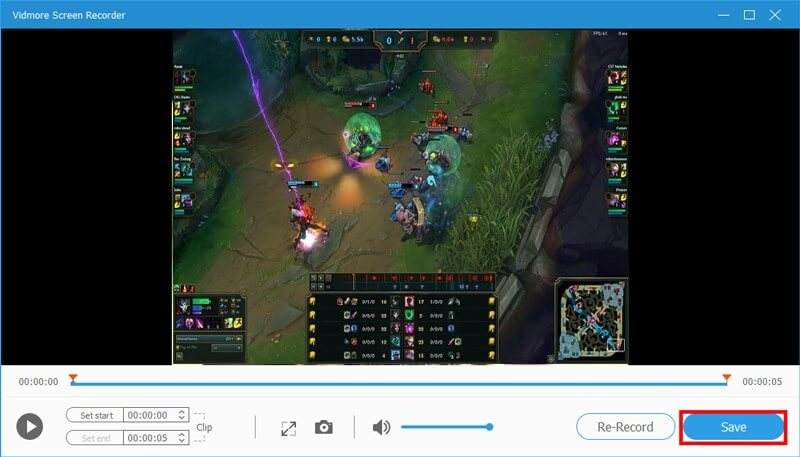
Závěr
V tomto článku vám představíme hlavně to, jak zaznamenat ligu legend. Chcete-li získat úžasnější videa, měli byste vyzkoušet Vidmore Screen Recorder. Opravdu vám to může pomoci. Doufáme, že si udržíte úžasné dovednosti a triky ve hrách slavných hráčů pomocí tohoto skvělého herního rekordéru LOL.
Zaznamenat a upravit
-
Nahrajte hru
-
Ořízněte video
-
Překlopit video


